Plustek OpticFilm 8200I SE 0226 データシート
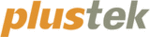
製品コード
0226
3
5. Vypína
č
: Zde se skener vypíná a zapíná.
6. Nálepka se sériovým
č
íslem: Nachází se na zadní stran
ě
skeneru.
Budete ji pot
ř
ebovat v p
ř
ípad
ě
, že bude nutné kontaktovat prodejce
nebo servisní st
ř
edisko.
7. P
ř
ipojení k elektrické síti: Zde se skener zapojuje pomocí sí
ť
ového
adaptéru, který je sou
č
ástí dodávky, do normální sí
ť
ové zásuvky.
8. USB port: Skener se zapojuje pomocí USB kabelu, který je sou
č
ástí
dodávky, do USB portu po
č
íta
č
e.
Držák filmu
V balení najdete dva držáky filmu. Díky tomu je zajišt
ě
no správné skenování.
A. Pro skenování zarámovaných 35 mm diapozitiv
ů
(max. 4 diapozitivy)
B. Pro skenování 35 mm filmových pás
ů
(max. 6 obrázk
ů
)
Používání držáku zarámovaných diapozitiv
ů
Vložte zarámované diapozitivy stranou opat
ř
enou emulzí (je matná) dol
ů
do otvoru.
Respektujte šipky a vyobrazení na okraji otvor
ů
. Zarámované diapozitivy vkládejte tak, jak znázor
ň
ují obrázky.
Používání držáku filmového pásu
Vložte filmový pás stranou opat
Vložte filmový pás stranou opat
ř
enou emulzí (je matná) dol
ů
do držáku a zav
ř
ete kryt.
Tip
•
Abyste dosáhli správných výsledk
ů
p
ř
i skenování, vsu
ň
te film horním
okrajem sm
ě
rem k zadní stran
ě
skeneru (tam, kde je p
ř
ipojovací
kabel a kabel USB).
•
Dbejte na to, aby strana opat
ř
ená emulzí (je matná) sm
ěř
ovala dol
ů
.
Na horním okraji filmu najdete informace, jako je ozna
č
ení výrobce,
č
ísla polí
č
ek, kódy filmu, šarži atd. Když je film správn
ě
orientovaný,
m
ě
ly by být tyto informace
č
itelné, tedy by nem
ě
ly být nap
ř
.
p
ř
evrácené vzh
ů
ru nohama.
4
Úspora energie
V zájmu úspory energie se zdroj sv
ě
tla ve skeneru vždy po ukon
č
ení skenování automaticky vypne.
Údržba skeneru
Aby Váš skener mohl dlouhodob
ě
spolehliv
ě
pracovat, musíte dodržovat následující pokyny týkající
se pé
č
e a údržby.
•
Skener se nesmí používat v prašném prost
ř
edí. Pokud skener nepoužíváte, zakryjte ho.
Č
áste
č
ky prachu a další cizí t
ě
lesa by mohla p
ř
ístroj poškodit.
•
Nepokoušejte se skener rozebírat. Nebezpe
č
í úrazu elektrickým proudem. Krom
ě
toho byste
po otev
ř
ení skeneru ztratili nárok na záruku.
•
Nevystavujte skener extrémním vibracím. Mohli byste tím poškodit vnit
ř
ní sou
č
ásti.
Váš skener bude fungovat nejlépe p
ř
i teplot
ě
mezi 10 °C a 40 °C.
Instalace skeneru
P
ř
edtím, než p
ř
istoupíte k instalaci skeneru, musíte zajistit, abyste m
ě
li k dispozici všechny pot
ř
ebné komponenty.
Seznam komponent
ů
, které jsou sou
č
ástí dodávky, najdete v kapitole „Rozsah dodávky“ na za
č
átku této p
ř
íru
č
ky.
Předpoklady pro instalaci
Skener je dodáván spole
č
n
ě
s programem pro správu dokument
ů
NewSoft Presto! PageManager, ovlada
č
em
skeneru, QuickScan Setting (nastavení QuickScan) a programem SilverFast LaserSoft. S Mac OS X je kompatibilní
pouze SilverFast a musí být nainstalovaný. Ostatní aplikace, které jsou sou
pouze SilverFast a musí být nainstalovaný. Ostatní aplikace, které jsou sou
č
ástí dodávky, nejsou kompatibilní
s Mac OS X. Abyste m
ě
li dostatek místa pro instalaci softwaru a pro skenování a ukládání dokument
ů
, m
ě
li byste
mít k dispozici alespo
ň
10 GB volného místa.
Hardwarové předpoklady
Tento skener p
ř
enáší data p
ř
es USB port (Universal Serial Bus), p
ř
i
č
emž p
ř
ipojení lze provést za provozu,
bez restartu (Hot Plug and Play). Prosím uv
ě
domte si, že USB port na zadní stran
ě
po
č
íta
č
e m
ů
že být
už obsazený a na monitoru nebo na klávesnici mohou být umíst
ě
ny další porty. Máte-li problém najít
a identifikovat USB port Vašeho po
č
íta
č
e, hledejte p
ř
íslušnou informaci v p
ř
íru
č
ce k Vašemu po
č
íta
č
i.
Pokud po
č
íta
č
není vybaven žádným USB portem, budete si muset po
ř
ídit certifikovanou kartu
s rozhraním USB, abyste mohli po
č
íta
č
dovybavit.
Instalace Windows
Instalace skeneru a jeho uvedení do provozu
Postupujte podle t
Postupujte podle t
ě
chto pokyn
ů
krok za krokem a prove
ď
te instalaci USB skeneru Plustek.
Krok 1 P
ř
ipojení skeneru k Vašemu po
č
íta
č
i
1. Zapojte napájecí kabel do zdí
ř
ky na skeneru.
2. Druhý konec kabelu zapojte do standardní
nást
ě
nné sí
ť
ové zásuvky dodávající st
ř
ídavý proud.
3. Zapojte
č
tvercový konektor USB kabelu,
který je sou
č
ástí dodávky, do USB portu skeneru.
4. Zapojte obdélníkový konektor USB kabelu,
který je sou
č
ástí dodávky, do USB portu po
č
íta
č
e.
Upozorn
ě
ní: Pokud je k po
č
íta
č
i již p
ř
ipojeno jiné za
ř
ízení
p
ř
es USB port, zapojte skener do jiného volného USB
portu. Vyobrazení skeneru se m
ů
že lišit od skute
č
ného stavu.